Иногда бывает, что нужно быстро сделать какой-нибудь фон для фотографии, а в голове пусто, идей никаких. В таком случае может выручить такой прием: создать фон из фотографии и поместить на него фото. Сделаем вот такой фон для фотографии из этой же фотографии.
Откроем нужную фотографию.
1-Файл-открыть.
Разблокировать слой в окне слоев ( кликнуть по нему два раза мышкой и ok). Как работать со слоями смотрите что такое слои в фотошопе.
2-Слой-создать дубликат слоя.
3-На панели инструментов выбрать инструмент "область вертикальная строка". ![]() Этот инструмент находится в кнопке "область", смотрите инструменты выделения.
Этот инструмент находится в кнопке "область", смотрите инструменты выделения.
4-Кликнуть мышкой в любом месте по фотографии.
5-Слой-новый-скопировать на новый слой. Может показаться, что ничего не скопировалось, на самом деле скопируется эта выделенная полоска.
6-Редактирование-свободное трансформирование. Растянуть выделенную прямую в стороны, захватив мышкой маячки.
Получится такой фон.
7-В окне слоев активировать "слой 0 копия". Отключить глазок на верхнем слое, чтобы был виден второй фон.
8-Выбрать инструмент "область горизонтальная строка" ![]() и кликнуть снова мышкой по фотографии.
и кликнуть снова мышкой по фотографии.
9-Слой-новый-скопировать на новый слой.
10-Редактирование-свободное трансформирование. Растянуть выделенное по вертикали.
11-В окне слоев активировать верхний слой и включить глазок. Поставить режим наложения "мягкий свет".
Получится такой фон для фотографии, как шотландская клетка. Но можно оставить и вертикальный фон для Вашей фотографии.
Теперь вставим саму фотографию.
12-В окне слоев захватить мышкой "слой 0 копия" и перенести его наверх.
13-Редактирование-свободное трансформирование. Уменьшить размер до 70%.
14-Теперь сделаем обводку. Зажав на клавиатуре Ctrl, кликнуть в окне слоев по миниатюре верхнего слоя ( прямоугольник с изображением), появится выделение.
15-Редактирование-выполнить обводку.
16-Выделение -отменить выделение.
17-Добавим обводке тень. Слой-стиль слоя-тень.
18-Можно сделать обводку и всей фотографии. Для этого кликнуть по миниатюре нижнего слоя с зажатым Ctrl. Появится выделение по периметру всей фотографии.
17-Редактирование-выполнить обводку, с теми же параметрами.
18- Сохранить файл для Web и устройств.


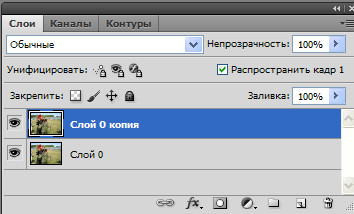


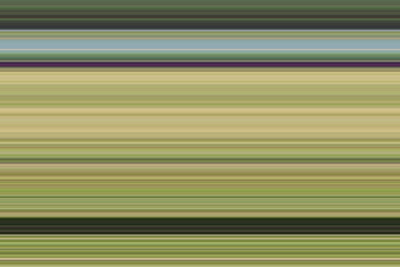

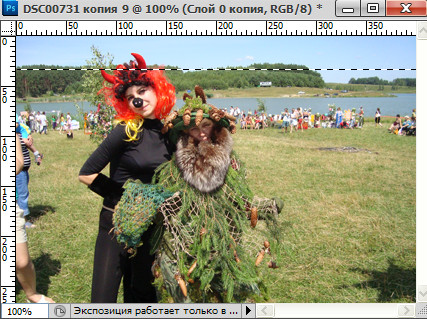
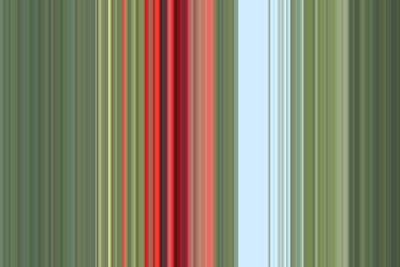

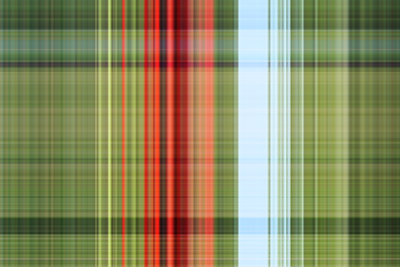
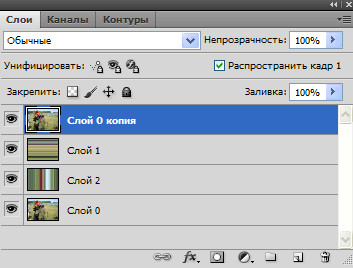

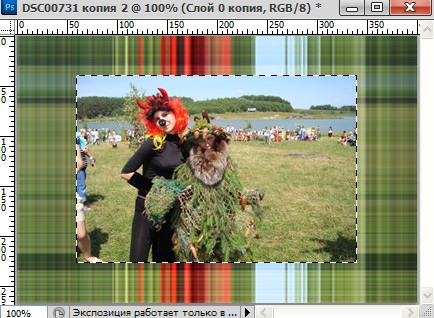
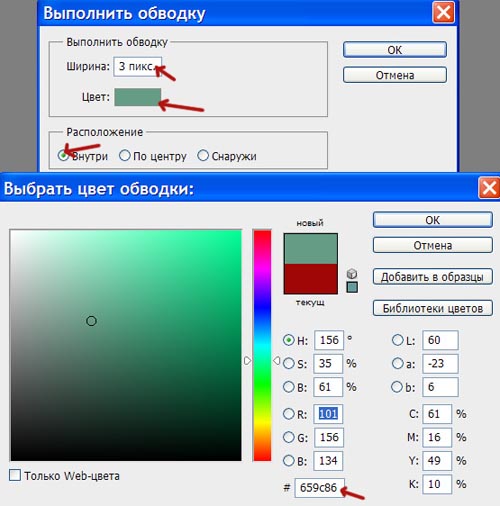

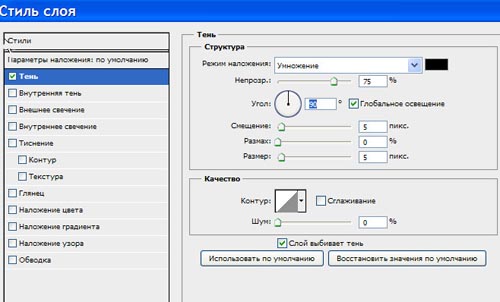





Красиво у Вас получается и похоже , легко и просто .Удачи Вам !
Спасибо,Александр!
Чудесно! Вроде бы и не сложно,а попробуй додуматься!
Замечательный урок,Надежда!Мне тоже нравится этот прием…много сделала таких работ…фон из самой фотографии просто находка!)Спасибо!)
Спасибо,Зухра. Я видела у ВАс отличные коллажи с подобным фоном.
Добрый вечер,Надежда!Вернулась к этому уроку…Замечательный и бесподобный способ оформления фотографии…Обожаю этот прием!Спасибо за урок,я уже позабыла его..,а теперь пошагово все повторила)
Конечно, Зухра, в памяти сложно все удержать.
Здравствуйте, Надежда. То, что вы делаете в фотошопе, ваши уроки — это просто прелесть какая-то. Моя мечта всему этому научиться. Но я абсолютный чайник в этом вопросе, поэтому читая ваши статьи ничего не понимаю вообще. Подскажите, с чего вообще начать?
Галина, посмотрите у меня такие уроки: «инструменты фотошопа», «инструменты выделения фотошопа», быстрое выделение в фотошопе», что такое слои фотошопа»,»как поменять цвет глаз на фото», «размытый задний фон на фото». Я сама когда-то ничего не умела. Училась по урокам в интернете.
Спасибо! 🙂